经验直达:
- 如何使用excel的自动填充功能
- 怎么在excel中使用自动求和功能
- excel表格怎么设置自动计算
一、如何使用excel的自动填充功能
自动填充功能是excel的一项特殊功能 , 利用该功能可以将一些有规律的数据或公式快速方便的填充到需要的单元格中,从而减少重复操作,提高工作效率 。
输入数据:新建一个空白工作簿,选择A1单元格,输入“星期一” 。
填充序列:选择A1单元格 , 并将指针移至该单元格的右下角,当指针变成十字形状的时候按住鼠标左键向右拖动 。
显示自动填充的效果:拖至G1单元格后释放鼠标,此时可以看到在A1:G1单元格区域内依次显示了自动填充序列 。
输入数据:还可以对具有等差数列或等比数列关系的数据系列进行填充 。首先在A3、A4单元格分别输入1、3,选择A3:A10单元格区域 。
打开“序列”对话框:在“开始”选项卡下的“编辑”组中单击“填充”按钮,在展开的下拉列表中选择“系列”选项 。
选择步长值:弹出“序列”对话框,在该对话框中可以选择序列产生的位置以及类型,默认步长值为2 , 单击确定 。
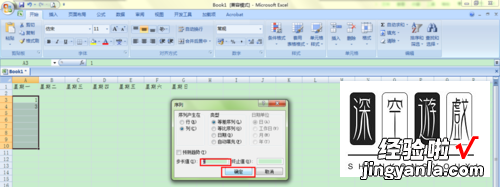
二、怎么在excel中使用自动求和功能
随着科技的发展 , 电脑成为了人们工作过程中必不可少的工具,当我们使用excel软件处理文档时 , 该如何使用其中的自动求和功能呢?接下来就由小编来告诉大家 。
具体如下:1. 第一步,打开电脑并在桌面上找到excel图标,点击进入 。
2. 第二步 , 在excel单元格中任意输入一些数字并选中 。
3. 第三步,点击上方工具栏中的公式选项 。
4.第四步,点击二级菜单中的自动求和功能 。
5.第五步 , 点击后在页面下方的单元格中就会弹出一个公式,点击键盘回车键 。
6.第六步,点击回车键后自动求和即完成 。
7.第七步,删除自动求和的数值,点击图中箭头所指的单元格,再点击上方的自动求和按钮 。
8. 第八步 , 在单元格中,此时只有一个数字 , 用鼠标随意点击单元格中的数字 。
9.第九步,在下方公式中就可以看到其他的数字 , 按键盘回车键 。

10. 第十步,不连续的数字自动求和就完成了 。
11. 第十一步,删除之前的自动求和结果,选中下图箭头所指的单元格,再点击自动求和按钮 。
12. 第十二步,点击后可以看到只选中了一个数字 。
13. 第十三步,先选择一组数字,再按ctrl继续选另一组数字并按键盘回车键 。
14.第十四步,这样就可以对不同列不相连的数字进行自动求和了 。
三、excel表格怎么设置自动计算
【怎么在excel中使用自动求和功能 如何使用excel的自动填充功能】excel设置公式自动计算的方法:EXCEL的填充功能 , 只需输入一次公式,计算一个结果,在一次下拉填充,这样就可以自动计算公式了 。
具体步骤:先计算一个单元格,出来结果后,单机这个单元格,看到右下角出现黑色十字号,单击按住下拉,直到所有单元格填充完毕,这种方法虽然比较简单便捷 , 但是如果单元格太多,一个一个往下拉可能太慢而且容易错 。
针对单元格太多的情况,可以先填充1、2单元格,然后选中1、2个单元格 , 右下角出现黑色十字,接着双击左键,后边的单元格就全部填充完毕了 。
